
Gmailde Filtreler bize birçok yönden kolaylık sağlarlar,özelliklede belirli konularda gelmiş olan emaillere ne olacağı konusunu belirlememize büyük faydaları olur. Şöyle bir senaryo düşünelim ; ikide birde
Gmail Filtreleri yardımı ile belirli konulardaki emailleri yönlendirelim
Gmailde filtreler bize belirli kelimeleri içeren emailleri yönlendirmeye izin verir. Bunun için ;
1. Yönlendirmek istediğimiz emaili açalım sağ üst köşesindeki üç noktaya tıklayalım.
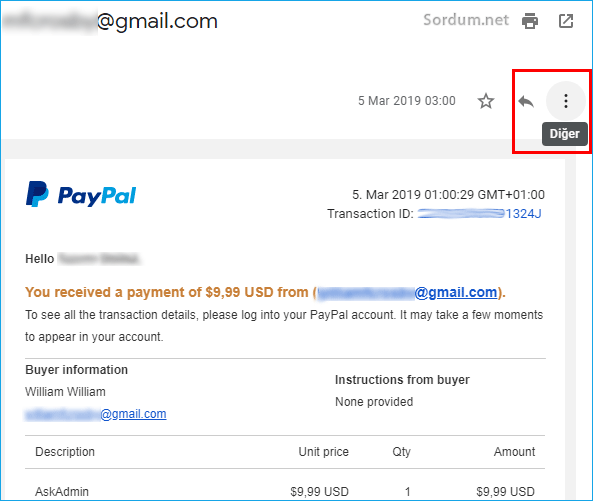
Ardından aşağı açılır menüden "Bunun gibi iletilere Filtre uygula diyelim"
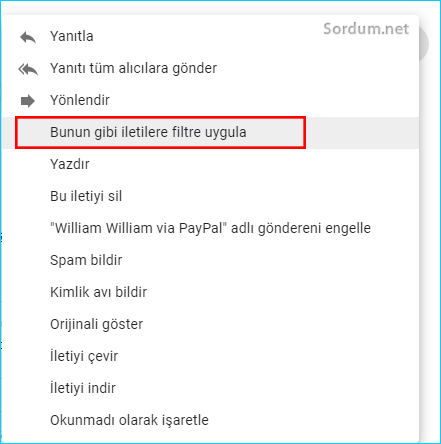
2. Karşımıza Filtre seçenekleri çıkacaktır , buna göre aşağıdaki konularda filtre uygulayabiliriz.
- Alıcı
- Konu
- İçerdiği kelimeler
- Şunu içermeyen
- Boyut , büyüktür ...
Konumuza geri dönersek bize gelen emaillerin içerisinde belirli kelimeler varsa başka bir emaile bir kopyasının yollanmasını istiyorum ve filtreleri buna göre ayarlayacağız bunun için İçerdiği kelimeler filtresini kullanacağız.
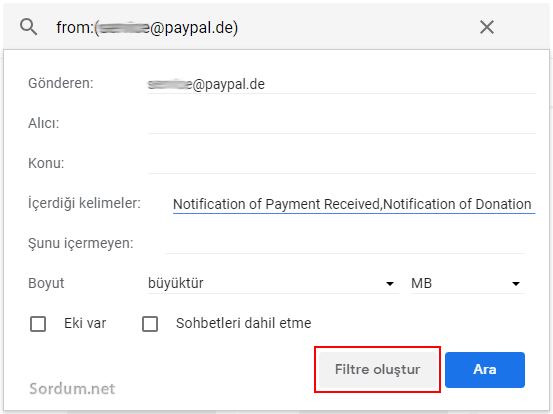
Üstteki resimde de görüldüğü gibi kelimeleri belirledikten sonra bu kelimeleri içeren emaillerin hangi emaile bir kopyasının gönderileceğini belirlememiz gerekiyor bunun için dip kısımdaki "Filtre Oluştur" kısmına tıklıyoruz. Ardından açılacak ekranda "Yönlendirme Adresi ekle" kısmına tıklayalım
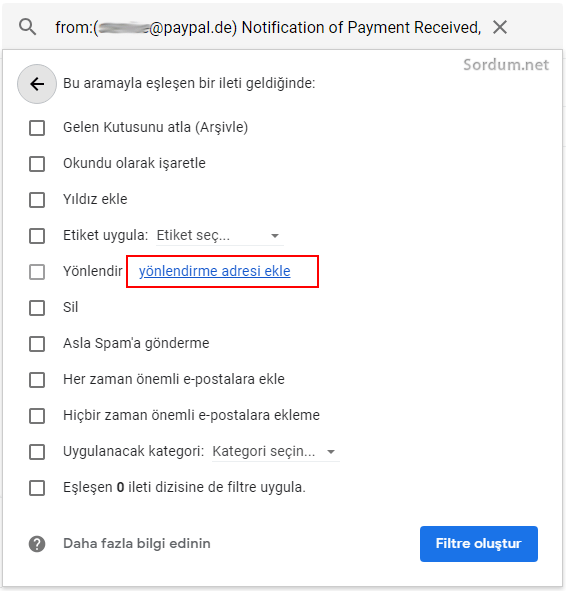
ve yeni açılan ekranda da "Yönlendirme Adresi ekle" butonuna tıklayalım
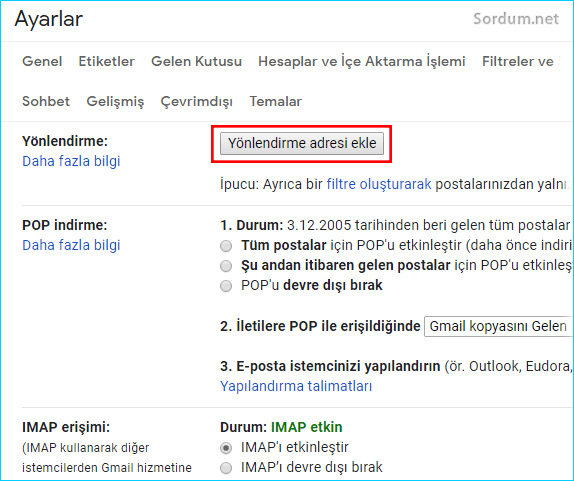
Açılan boşluğa gelen emailin bir kopyasının gönderileceği emaili girelim ve ileri butonuna tıklayalım. Bize bir popup penceresi açacaktır burada ileri butonuna tıklayalım
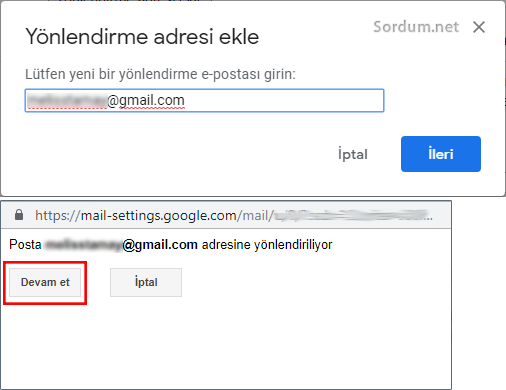
İzin doğrulaması için yönlendirilecek email adresine bir onay kodu yollanacaktır bunun doğrulanması gerekmektedir
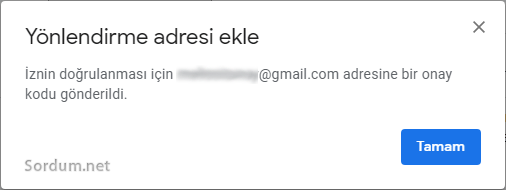
İlgili emailin sahibinin bu kodu size yollaması gerekir böylece yönlendirmeyi onunda kabul ettiği beyan edilecektir.

Kodu kendi emailimizdeki istenen yere yazıp doğrula butonuna tıkladıktan sonra , gelen postanın bir kopyasını xxxx@gmail.com adresine yönlendir kutucuğunu işaretleyelim.
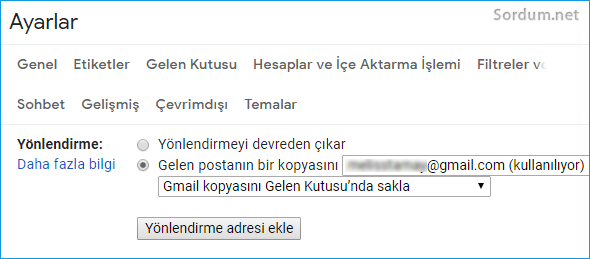
ve son olarak dip kısımdaki değişiklikleri kaydet butonuna tıklayalım. Artık bize gelen emaillerde belirlediğimiz kelimeler varsa bir kopyası yönlendirdiğimiz adrese iletilecektir.
- Gmail Mobil görünümde oturum nasıl kapatılır Burada
- Gmailde toplu email nasıl yollanır Burada
- Gmail sekmede okunmamış email sayısını göstersin Burada
- Gmailde Oturum açık kalıyor sorunu Burada
- Gmail ile kendi kendini yokeden email atalım Burada
- Gmail hesabı kalıcı olarak nasıl silinir Burada
- Gmail de küfür filitresi oluşturmak Burada





Rica ederim , yorumun için sağolasın
yönlendirme yapmayı biliyordum. ama kelime bazlı yönlendirme yapıldığını bilmiyordum. güzel konu olmuş teşekkürler.